matplotlib基础学习
来源:互联网 发布:阿里云 域名 发票 编辑:程序博客网 时间:2024/06/05 07:36
matplotlib基础学习
matplotlib库是一个非常强大的数据可视化库,可以绘制多种的可视化图片。
简单示例
import numpy as npimport matplotlib.pyplot as plt# 从-1,1之间获取50个数x = np.linspace(-1, 1, 50)y = 2 * x + 1# 画线plt.plot(x, y)# 显示图像plt.show()如图:
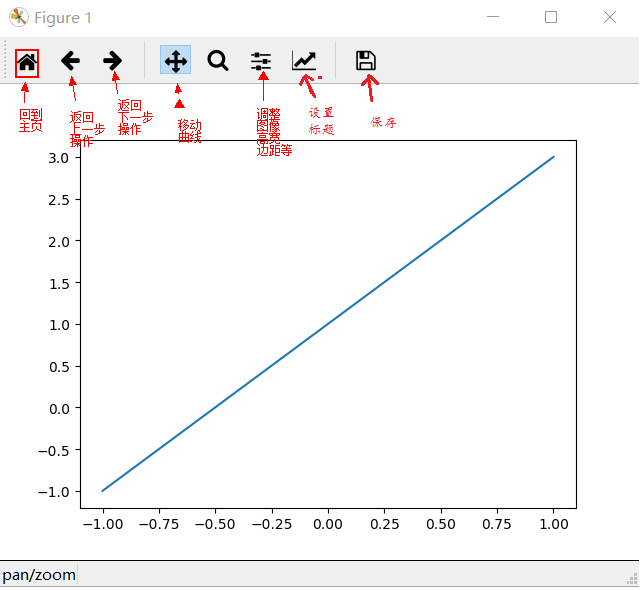
Figure
matplotlib的图像都是位于Figure对象中。我们可以使用plt.figure创建一个Figure:如:
import numpy as npimport matplotlib.pyplot as pltx = np.linspace(-3, 3, 50)y1 = x * 2 + 1y2 = x ** 2# 创建一个Figure对象plt.figure()# 将线画在figure上plt.plot(x, y1)# 创建另外一个Figureplt.figure()# 在figure上画线plt.plot(x, y2)# 显示plt.show()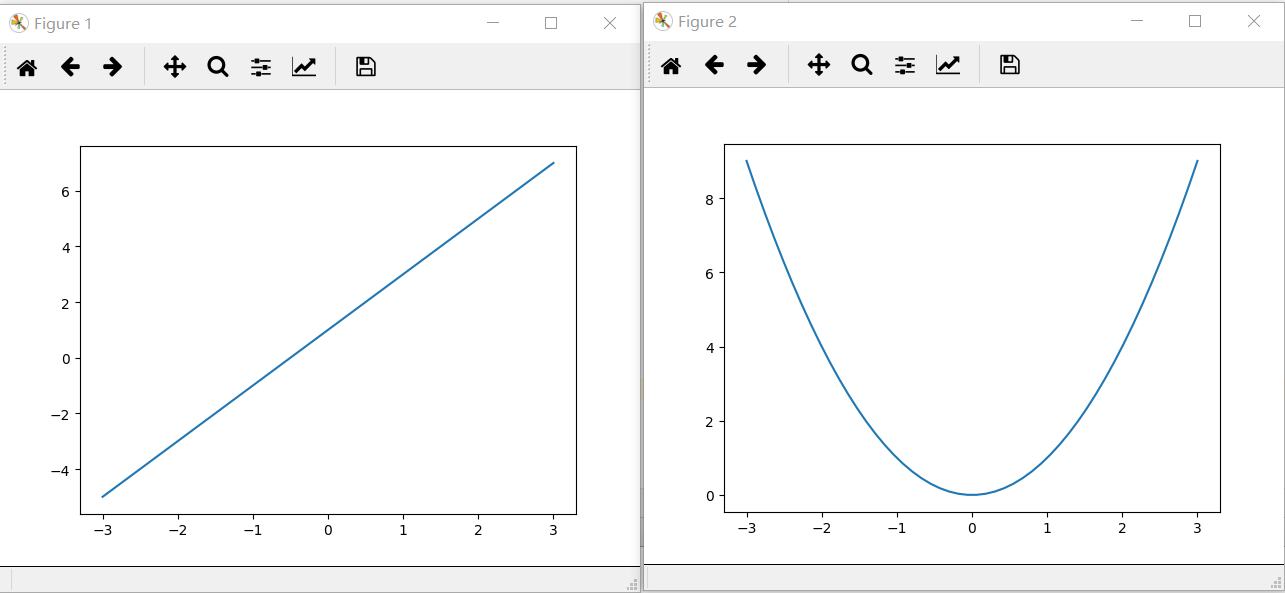
除此之外,我们还可以对figure的参数进行修改:
# num:指定figure的名称,figsize:指定figure的宽高plt.figure(num=3, figsize=(8, 4))我们还可以在figure上画多根线,还可以指定线的颜色,样式等,如:
import numpy as npimport matplotlib.pyplot as pltx = np.linspace(-3, 3, 50)y1 = x * 2 + 1y2 = x ** 2# 创建一个Figure对象plt.figure()# 将线画在figure上plt.plot(x, y1)# 创建另外一个Figure,指定num为3,设置宽高为(8,4)plt.figure(num=3, figsize=(8, 4))# 在figure上画线,默认是蓝色plt.plot(x, y2)# 在figure上画线,color:指定线的颜色,linewidth:指定线宽,linestype:指定线的样式。plt.plot(x, y1, color='red', linewidth=1.0, linestyle='--')# 显示plt.show()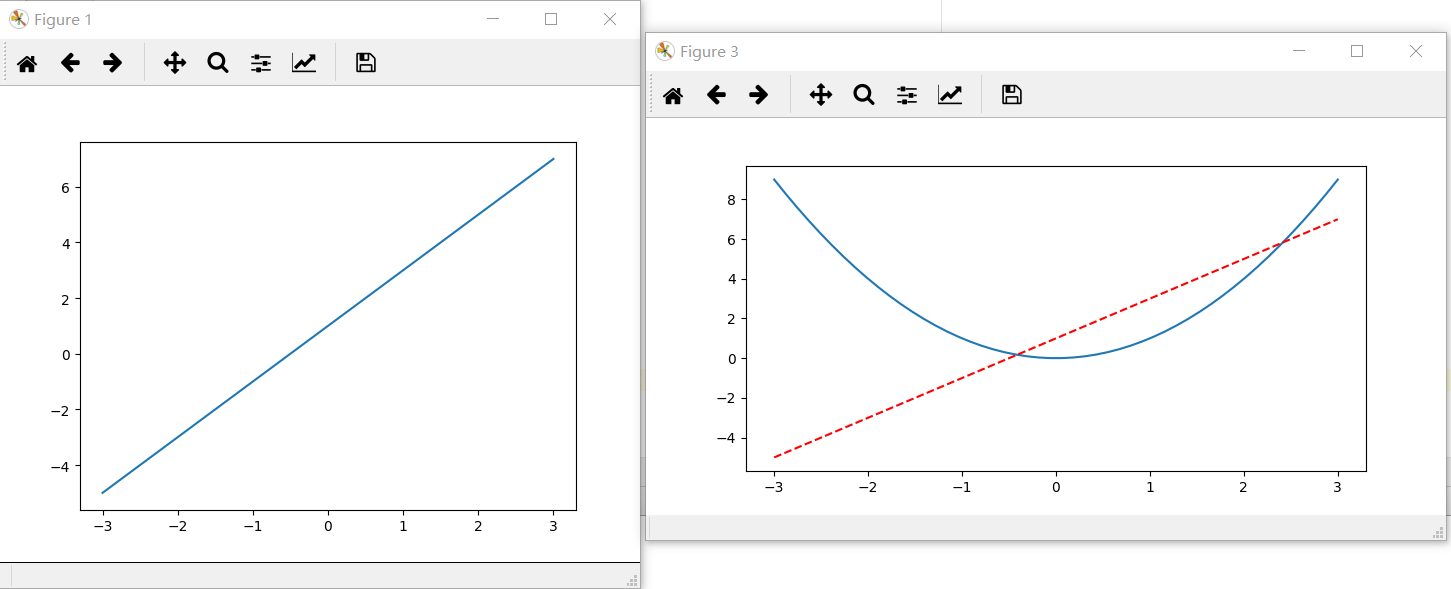
设置坐标轴和标题
设置坐标轴,我们常常使用如下方法:
xlim:限制x轴的取值范围
ylim:限制y轴的取值范围
xlabel:设置x轴的标签
ylabel:设置y轴的标签
title:设置标题
注:中文在figure的显示,使用FontProperties,加载字体
# 在上面的代码基础上添加...# 设置x轴范围在(-2,3)plt.xlim((-2, 3))# 设置y轴范围在(-2,8)plt.ylim((-2, 8))# 设置x轴的标签plt.xlabel('I am x')# 设置y轴的标签,显示中文font = FontProperties(fname='C:\Windows\Fonts\simkai.ttf', size=14) # 从指定的位置加载字体,设置字体大小plt.ylabel('y 轴', fontproperties=font)# 设置标题plt.title('我是标题', fontproperties=font)# 显示plt.show()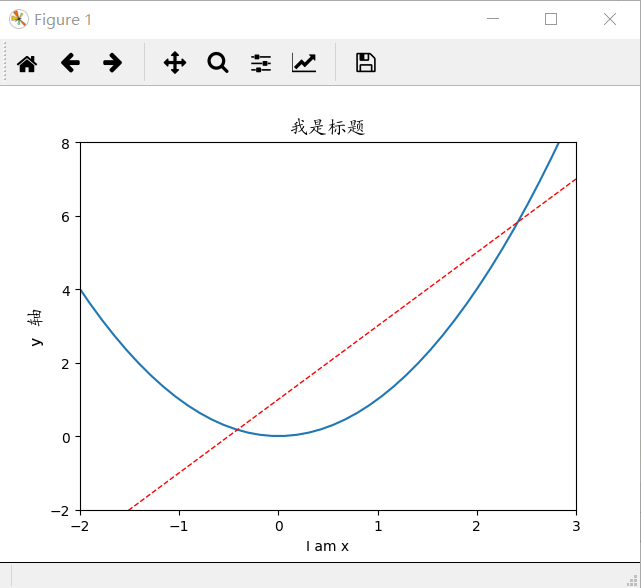
我们还可以设置x,y轴上的刻度显示:
xticks:x轴的数字显示(刻度显示)
yticks:x轴的数字显示(刻度显示)
# 在上面的代码基础上...# 设置x轴的刻度显示news_ticks = np.linspace(-2, 3, 11)plt.xticks(news_ticks)# 设置y轴上的刻度显示,并指定别名plt.yticks([0, 2, 4, 6, 8], ['bad', 'normal', 'no bad', 'good', 'very good'])# 显示plt.show()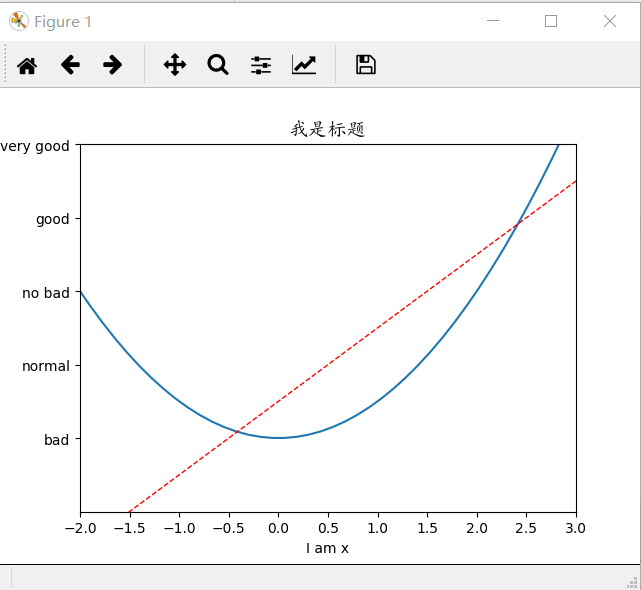
我们还可以通过gca()方法,获取axis对象来对轴进行做操作。
# 在上面代码基础上...# get current axisax = plt.gca()# spines表示边框刻度,有left,right,top,bottom# 设置right,右边的颜色为noneax.spines['right'].set_color('none')# 设置top,上边的颜色为noneax.spines['top'].set_color('none')# 将bottom的边框刻度设置为0的位置,与y轴相交ax.spines['bottom'].set_position(('data', 0))# 将left的边框刻度设置为0的位置,与x轴相交ax.spines['left'].set_position(('data', 0))# 显示plt.show()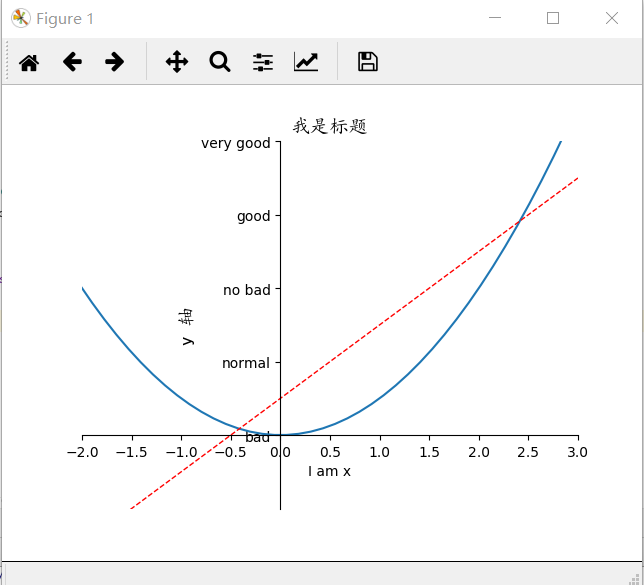
图例
import numpy as npimport matplotlib.pyplot as pltx = np.linspace(-3, 3, 50)y1 = x * 2 + 1y2 = x ** 2# 创建一个Figureplt.figure()# 在figure上画线,label:标签plt.plot(x, y2, label='aaa')# 在figure上画线,color:指定线的颜色,linewidth:指定线宽,linestype:指定线的样式,label:标签plt.plot(x, y1, color='red', linewidth=1.0, linestyle='--', label='bbb')# 设置图例plt.legend()# 显示plt.show()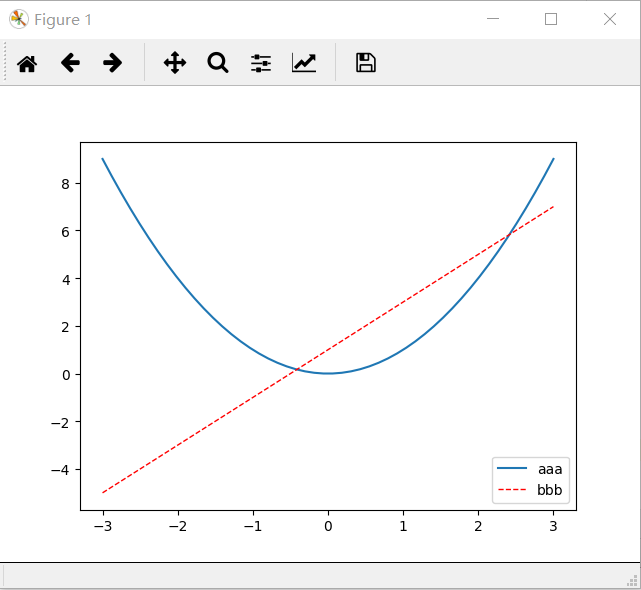
我们还有另外一种方式生成图例:
import numpy as npimport matplotlib.pyplot as pltx = np.linspace(-3, 3, 50)y1 = x * 2 + 1y2 = x ** 2# 创建一个Figureplt.figure()# 在figure上画线,返回一个line1,对象:变量后面需要加上,line1, = plt.plot(x, y2, label='aaa')# 在figure上画线,color:指定线的颜色,linewidth:指定线宽,linestype:指定线的样式line2, = plt.plot(x, y1, color='red', linewidth=1.0, linestyle='--', label='bbb')# 设置图例,handles:接收作为图例的参数,labels会把line1和line2的label覆盖,loc:图例放置的位置,best:默认最好的位置plt.legend(handles=(line1, line2), labels=('linear line', 'square line'), loc='best')# 显示plt.show()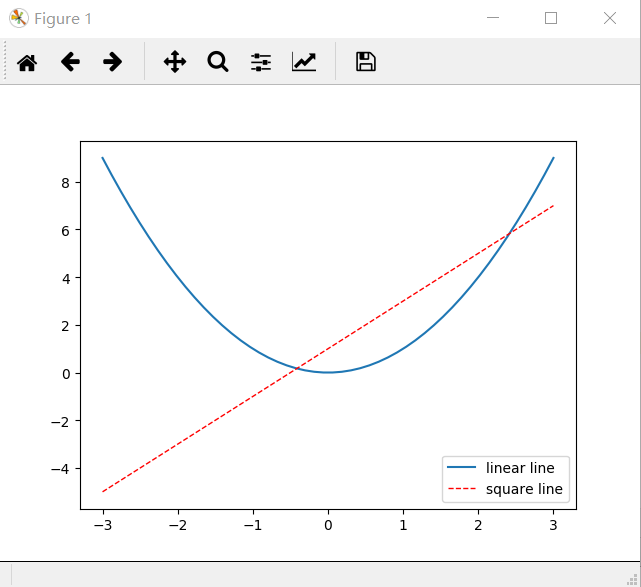
annotation标注
import numpy as npimport matplotlib.pyplot as pltfrom matplotlib.font_manager import FontPropertiesx = np.linspace(-3, 3, 50)y1 = x * 2y2 = x ** 2plt.figure()plt.plot(x, y1, color='red', lw=1, linestyle='--')plt.plot(x, y2, color='blue', lw=1)plt.xlim(-2, 3)plt.ylim(-2, 6)ax = plt.gca()ax.spines['top'].set_color('none')ax.spines['right'].set_color('none')ax.spines['bottom'].set_position(('data', 0))ax.spines['left'].set_position(('data', 0))x0 = 2y0 = 2 * x0plt.plot([x0, x0], [y0, 0], 'k--', lw=1)plt.scatter([x0, ], [y0, ], s=50, lw=0, color='black')# 创建一个描述 annotate(s, xy, xytext=None, xycoords='data',textcoords='data', arrowprops=None, **kwargs)# s : 描述的内容# xy : 加描述的点# xytext : 标注的位置,xytext=(30,-30),表示从标注点x轴方向上增加30,y轴方向上减30的位置# xycoords 、textcoords :这两个参数试了好多次没弄明白,只知道 xycoords='data'给定就行,# textcoords='offset points' 标注的内容从xy设置的点进行偏移xytext# textcoords='data' 标注内容为xytext的绝对坐标# fontsize : 字体大小,这个没什么好说的# arrowstyle : 箭头样式'->'指向标注点 '<-'指向标注内容 还有很多'-'# '->' head_length=0.4,head_width=0.2# '-[' widthB=1.0,lengthB=0.2,angleB=None# '|-|' widthA=1.0,widthB=1.0# '-|>' head_length=0.4,head_width=0.2# '<-' head_length=0.4,head_width=0.2# '<->' head_length=0.4,head_width=0.2# '<|-' head_length=0.4,head_width=0.2# '<|-|>' head_length=0.4,head_width=0.2# 'fancy' head_length=0.4,head_width=0.4,tail_width=0.4# 'simple' head_length=0.5,head_width=0.5,tail_width=0.2# 'wedge' tail_width=0.3,shrink_factor=0.5font = FontProperties(fname='C:\Windows\Fonts\simkai.ttf', size=10) # 从指定的位置加载字体,设置字体大小plt.annotate(s='y = 2x 与 \ny = x ** 2相交', xy=(x0, y0), xytext=(+30, -30), xycoords='data', textcoords='offset points', fontsize=10, arrowprops=dict(arrowstyle='<-', connectionstyle="arc3,rad=.2"), fontproperties=font)# 直接在图片上添加文字做标注,实际是添加文字# (-2,5)坐标处开始输入,输入的内容空格要用\转义,plt.text(-2, 5, r'$This\ is\ the\ some\ text.$',fontdict={'size': 10, 'color': 'r'})plt.show()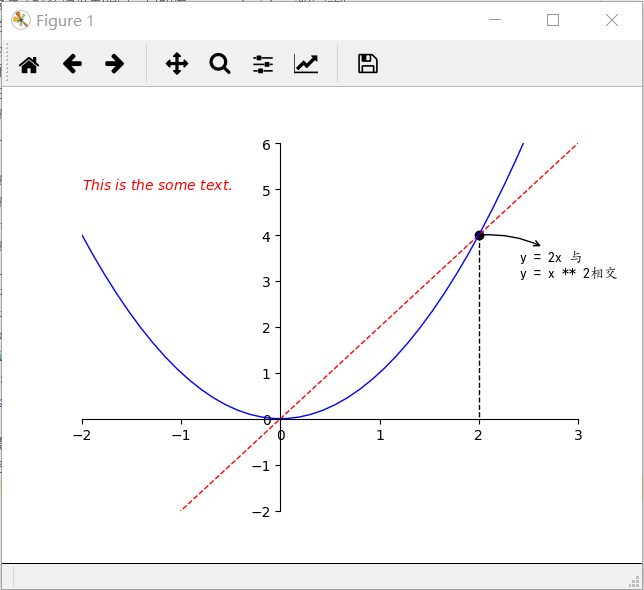
scatter散点图
import numpy as npimport matplotlib.pyplot as pltplt.scatter(np.arange(30), np.arange(30) + 3 * np.random.randn(30), marker='o', color='blue')plt.scatter(np.arange(30), np.arange(30) + 3 * np.random.randn(30), marker='x', color='red')plt.show()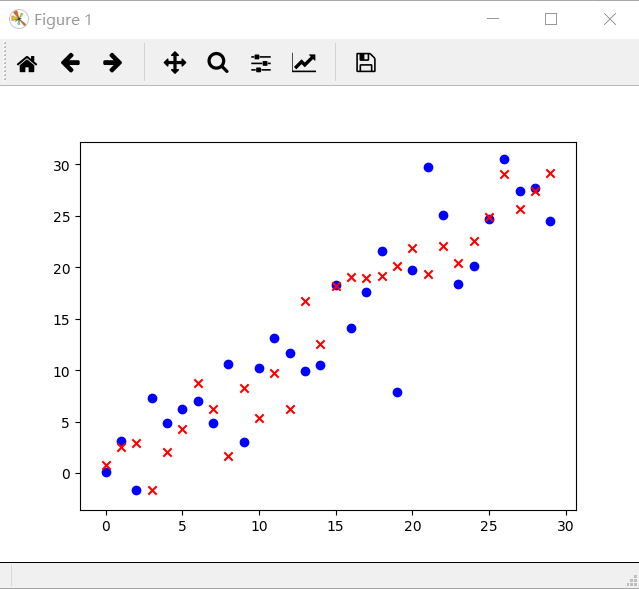
柱状图
import numpy as npimport matplotlib.pyplot as pltn = 10X = np.arange(n)Y1 = (1 - X / float(n)) * np.random.uniform(0.5, 1.0, n)Y2 = (1 - X / float(n)) * np.random.uniform(0.5, 1.0, n)# 设置柱状图,facecolor:柱状图的颜色,edgecolor:边框颜色bar1 = plt.bar(X, Y1, facecolor='#9999ff', edgecolor='white')# -Y2:负数,表示朝下bar2 = plt.bar(X, -Y2, facecolor='#ff9999', edgecolor='white')for x, y in zip(X, Y1): # text():在柱状图上设置文字 # x,y+0.02表示文字的位置(坐标) # '%.2f':保留2位小数 # ha: horizontal alignment(水平对齐) # va: vertical alignment(垂直对齐) plt.text(x, y + 0.02, '%.2f' % y, ha='center', va='bottom')for x, y in zip(X, Y2): # text():在柱状图上设置文字 # x,-y-0.02表示文字的位置(坐标) # '%.2f':保留2位小数 # ha: horizontal alignment(水平对齐) # va: vertical alignment(垂直对齐) plt.text(x, -y - 0.02, '%.2f' % y, ha='center', va='top')# 去除边框上的刻度plt.xticks(())plt.yticks(())# 去除边框ax = plt.gca()ax.spines['left'].set_color('none')ax.spines['right'].set_color('none')ax.spines['top'].set_color('none')ax.spines['bottom'].set_color('none')# 设置图例plt.legend(handles=(bar1, bar2), labels=('male', 'female'), loc='best')plt.show()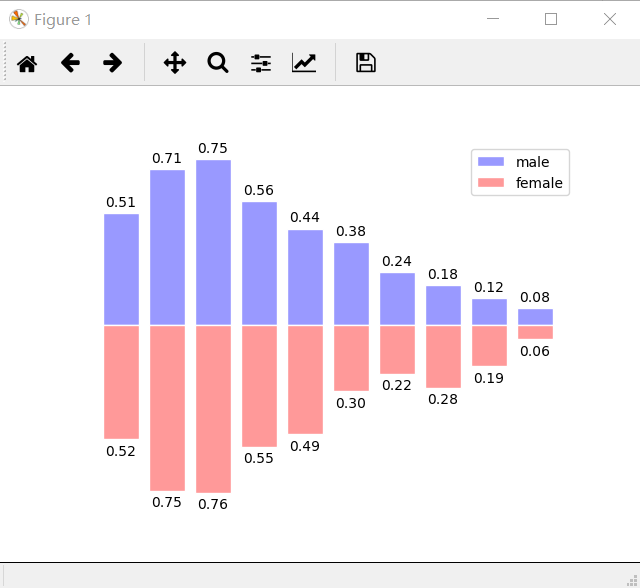
等高线
import numpy as npimport matplotlib.pyplot as pltdef f(x, y): # 通过x,y的坐标计算height return (1 - x / 2 + x ** 5 + y ** 3) * np.exp(-x ** 2 - y ** 2)n = 256x = np.linspace(-3, 3, n)y = np.linspace(-3, 3, n)# meshgrid函数通常在数据的矢量化上使用. 适用于生成网格型数据X, Y = np.meshgrid(x, y)# 画出等高线C = plt.contour(X, Y, f(X, Y), 8, cmap = plt.cm.hot, linewidth=0.5)# 画出等高线上的数字plt.clabel(C, inline=True, fontsize=10)plt.xticks(())plt.yticks(())plt.show()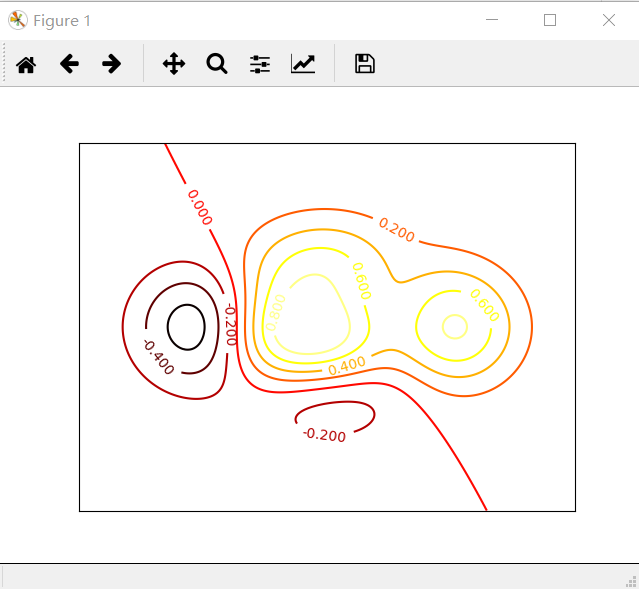
Image图片
import numpy as npimport matplotlib.pyplot as plta = np.array([0.313660827978, 0.365348418405, 0.423733120134, 0.365348418405, 0.439599930621, 0.525083754405, 0.423733120134, 0.525083754405, 0.651536351379]).reshape(3, 3)# 以image的形式显示# interpolation:显示方向# cmap:显示图片的背景# origin:['upper', 'lower']plt.imshow(a, interpolation='nearest', cmap='hot', origin='lower')# 设置颜色条,shrink:压缩比例plt.colorbar(shrink=0.9)# 去除边框的刻度plt.xticks(())plt.yticks(())plt.show()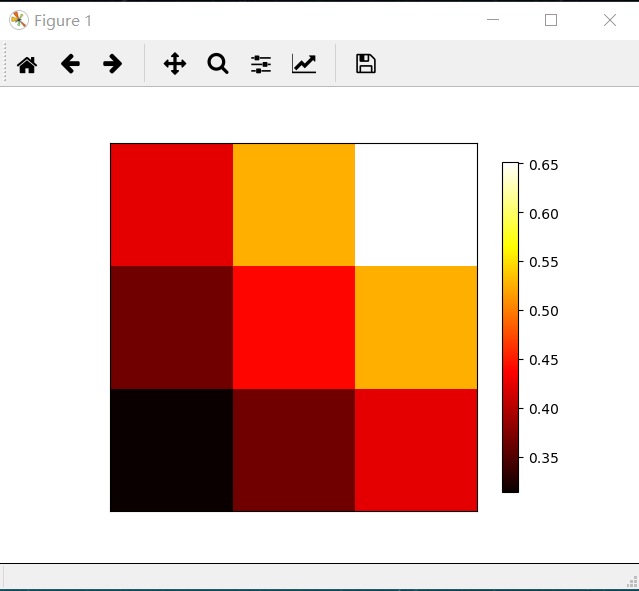
3D图形
import numpy as npimport matplotlib.pyplot as pltfrom mpl_toolkits.mplot3d import Axes3Dfig = plt.figure()ax = Axes3D(fig)X = np.arange(-4, 4, 0.25)Y = np.arange(-4, 4, 0.25)X, Y = np.meshgrid(X, Y)R = np.sqrt(X ** 2 + Y ** 2)Z = np.sin(R)# rstride:横跨# cstride:列跨# cmap:彩虹样式ax.plot_surface(X, Y, Z, rstride=1, cstride=1, cmap=plt.get_cmap('rainbow'))# 等高线ax.contourf(X, Y, Z, zdir='x', offset=-2, cmap='rainbow')# z轴限制,它会把Z轴图形压缩ax.set_zlim(-2, 2)plt.show()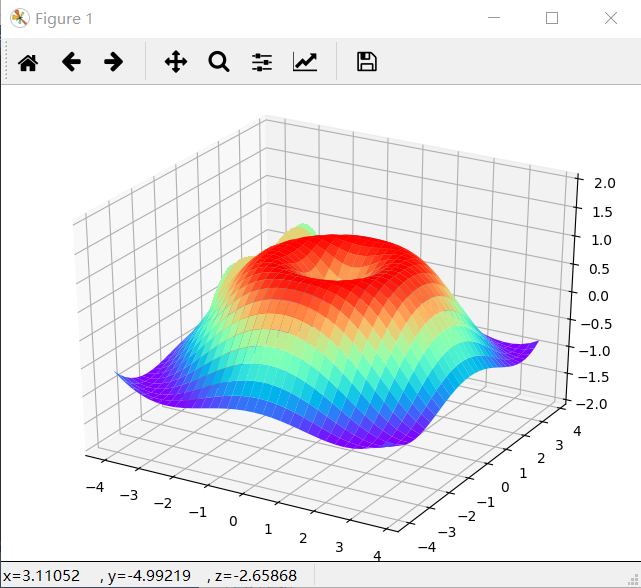
sublplot
import matplotlib.pyplot as pltplt.figure()# 将figure分成2行2列,1:第1张图plt.subplot(2, 2, 1)# 第一个plotplt.plot([0, 1], [0, 1])# 将figure分成2行2列,2:第2张图plt.subplot(2, 2, 2)# 第一个plotplt.plot([0, 1], [0, 1])# 将figure分成2行2列,3:第3张图plt.subplot(2, 2, 3)# 第一个plotplt.plot([0, 1], [0, 1])# 将figure分成2行2列,4:第4张图plt.subplot(2, 2, 4)# 第一个plotplt.plot([0, 1], [0, 1])plt.show()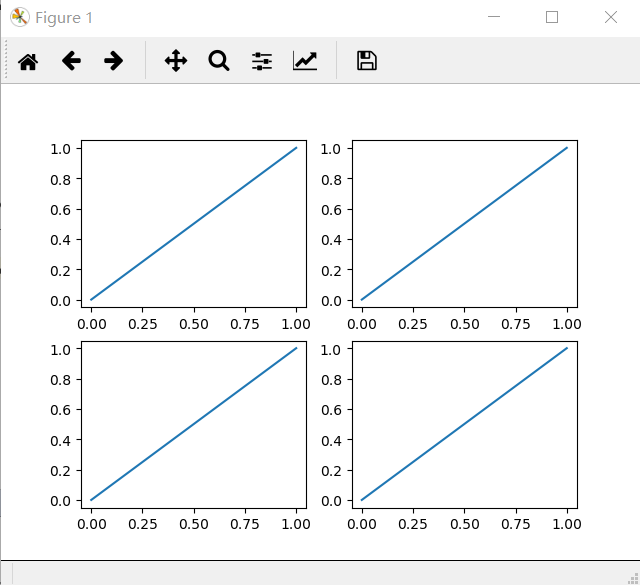
import matplotlib.pyplot as pltplt.figure()# 2行1列第1个元素plt.subplot(2, 1, 1)plt.plot([0, 1], [0, 1])# 2行3列第4个元素(上面有一行占了3个元素)plt.subplot(2, 3, 4)plt.plot([0, 1], [0, 1])# 2行3列第5个元素plt.subplot(2, 3, 5)plt.plot([0, 1], [0, 1])# 2行3列第6个元素plt.subplot(2, 3, 6)plt.plot([0, 1], [0, 1])plt.show()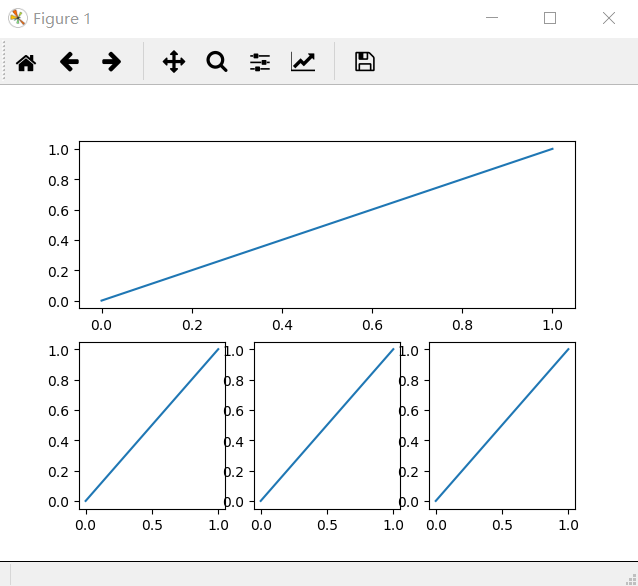
分格显示
分格显示有3种方法:
- subplot2grid
import matplotlib.pyplot as pltplt.figure()# (3,3):3行3列,(0,0):起始坐标,colspan=3:占3个单元格,rowspan=1:占一行ax1 = plt.subplot2grid((3, 3), (0, 0), colspan=3, rowspan=1)ax1.plot([1, 2], [1, 2])ax1.set_title('ax1_title')ax2 = plt.subplot2grid((3, 3), (1, 0), colspan=2)ax3 = plt.subplot2grid((3, 3), (1, 2), rowspan=2)ax4 = plt.subplot2grid((3, 3), (2, 0))ax5 = plt.subplot2grid((3, 3), (2, 1))plt.show()- gridspec
import matplotlib.pyplot as pltimport matplotlib.gridspec as gridspecplt.figure()# 生成grid的数组gs = gridspec.GridSpec(3,3)# 通过数组的方式分格空间ax6 = plt.subplot(gs[0, :])ax7 = plt.subplot(gs[1, :2])ax8 = plt.subplot(gs[1:, 2])ax9 = plt.subplot(gs[-1, 0])ax10 = plt.subplot(gs[-1, -2])plt.show()前2种方式的图如下:

- subplots
import matplotlib.pyplot as pltimport matplotlib.gridspec as gridspecplt.figure()# 参数:2,2表示2行2列,sharex:是否分享x轴,sharey:是否分享y轴# (ax11,ax12),(ax21,ax22)表示矩阵位置f, ((ax11, ax12), (ax21, ax22)) = plt.subplots(2, 2, sharex=True, sharey=True)# 对ax11画出散点图ax11.scatter([1, 2], [1, 2])plt.show()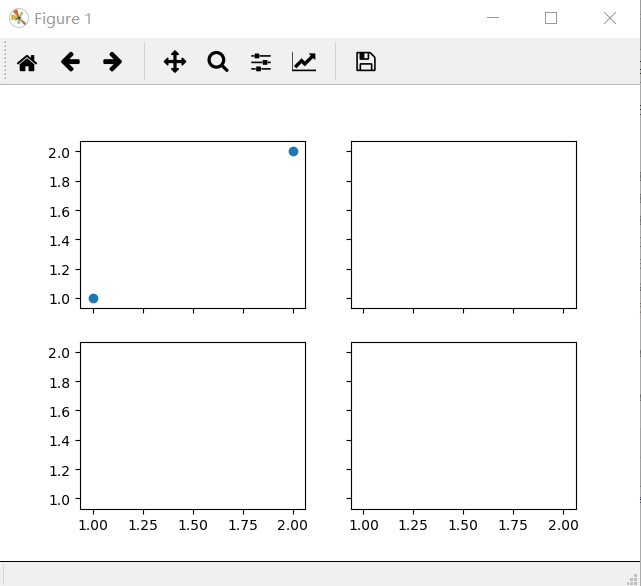
图中图
import matplotlib.pyplot as pltfig = plt.figure()x = range(1, 8)y = [1, 3, 4, 2, 5, 8, 6]# figure中的一个ax1,给ax1设置大小,标签,标题等left, bottom, width, height = 0.1, 0.1, 0.8, 0.8ax1 = fig.add_axes([left, bottom, width, height])ax1.plot(x, y, 'r')ax1.set_xlabel('x')ax1.set_ylabel('y')ax1.set_title('title')# figure中的一个ax2,给ax1设置大小,标签,标题等left, bottom, width, height = 0.2, 0.6, 0.25, 0.25ax2 = fig.add_axes([left, bottom, width, height])ax2.plot(x, y, 'b')ax2.set_xlabel('x')ax2.set_ylabel('y')ax2.set_title('title inside 1')# 与上面使用axis对象的是一样的left, bottom, width, height = 0.6, 0.2, 0.25, 0.25plt.axes([left, bottom, width, height])# y[::-1]:y数组倒序排列plt.plot(y[::-1], x, 'g')plt.xlabel('x')plt.ylabel('y')plt.title('title inside 2')plt.show()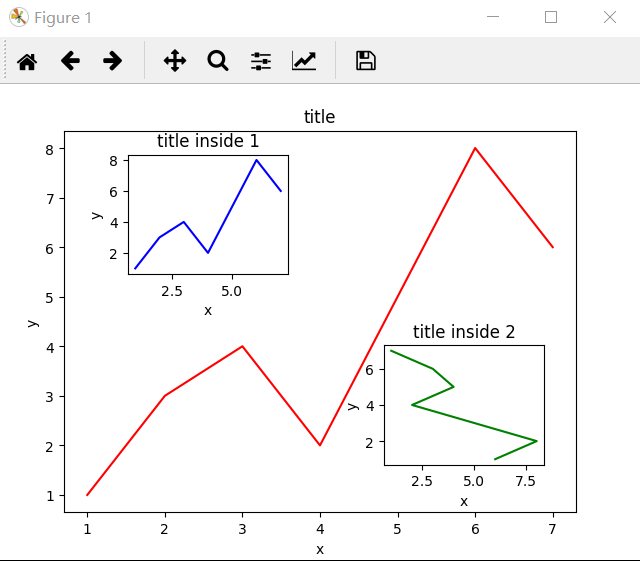
主次坐标轴
import matplotlib.pyplot as pltimport numpy as npx = np.arange(0, 10, 0.1)y1 = 0.05 * x ** 2y2 = -1 * y1fig, ax1 = plt.subplots()ax2 = ax1.twinx()ax1.plot(x, y1, 'g-')ax2.plot(x, y2, 'b--')ax1.set_xlabel('X data')ax1.set_ylabel('Y1 data', color='g')ax2.set_ylabel('Y2 data', color='b')plt.show()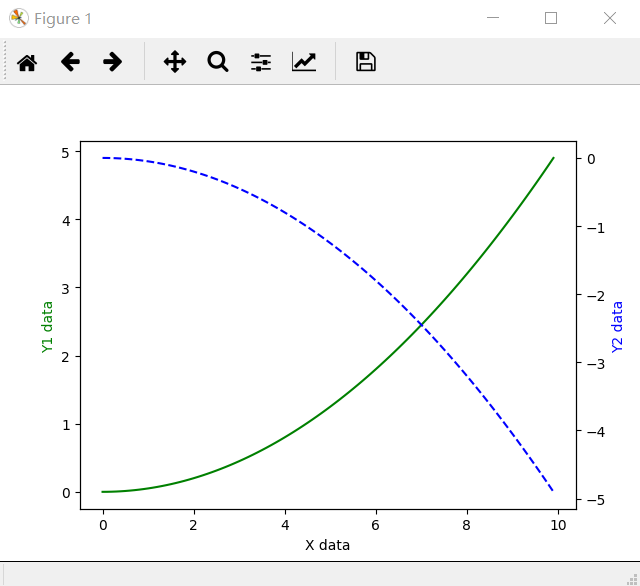
Animation 动画
import numpy as npfrom matplotlib import pyplot as pltfrom matplotlib import animationfig, ax = plt.subplots()x = np.arange(0, 2 * np.pi, 0.01)line, = ax.plot(x, np.sin(x))def animate(i): # 更新数据 line.set_ydata(np.sin(x + i / 10.0)) return linedef init(): # 初始化 line.set_ydata(np.sin(x)) return lineanim = animation.FuncAnimation(fig=fig, func=animate, frames=100, init_func=init, interval=20)plt.show()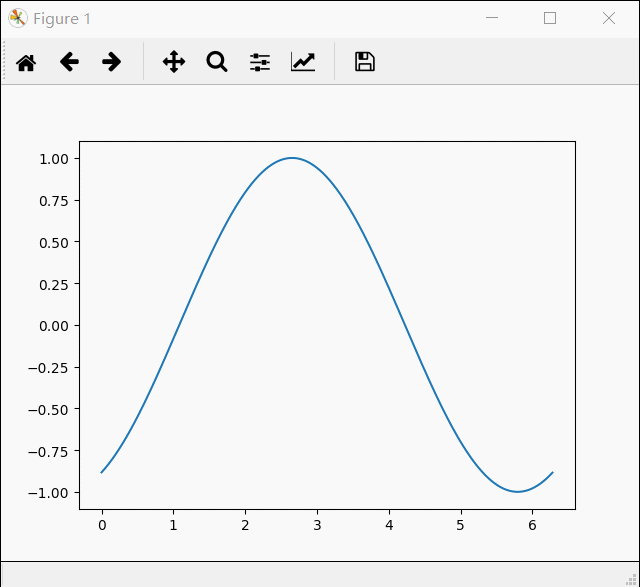
阅读全文
0 0
- matplotlib基础学习
- matplotlib学习之绘图基础
- matplotlib学习之绘图基础
- matplotlib学习之绘图基础
- matplotlib学习之绘图基础
- matplotlib学习之绘图基础
- Seaborn学习以及Matplotlib基础
- 机器学习笔记(二):matplotlib基础
- Matplotlib 基础
- matplotlib基础
- matplotlib基础
- matplotlib基础
- matplotlib基础
- matplotlib学习
- matplotlib 学习
- CS231n-机器学习中matplotlib绘图基础.md
- Seaborn学习以及Matplotlib基础(持续更新中...)
- matplotlib绘图基础
- leetcode_670. Maximum Swap ? 待解决
- 别让扁平化设计平淡无奇
- GRE Words
- 1029. 旧键盘(20)
- Git常用命令速查表
- matplotlib基础学习
- UGUI气泡的遮挡问题研究与解决
- Linux 查看挂载盘中文件
- inux命令:ps命令
- leetcode_368. Largest Divisible Subset ? 待解决
- GridView自定义
- 如何快速高效读懂1本书
- 1030. 完美数列(25)
- JasperReportUtil 工具类


